เล่นอัตโนมัติได้รับความรำคาญสำหรับ Windowsผู้ใช้และเป็นส่วนหนึ่งของ Windows เวอร์ชันล่าสุด ไม่ต้องสงสัยเลยว่าไวรัสส่วนใหญ่แพร่กระจายโดยใช้แฟลชไดรฟ์ USB (หรือแม้แต่ซีดี / ดีวีดี) ไวรัสจะถูกดำเนินการเมื่อคุณเปิดไดรฟ์โดยตรง (โดยใช้ AutoPlay หรือดับเบิลคลิกที่ไดรฟ์) และน่าเศร้าที่ไวรัสดังกล่าวสามารถเจาะ Windows 8 ได้เช่นกัน ใช่ Windows 8 เปิดใช้งาน AutoPlay เป็นค่าเริ่มต้น โชคดีที่คุณสามารถปิดได้อย่างง่ายดายและเราจะแสดงให้คุณเห็นว่าต้องทำอย่างไร
เราได้แสดงวิธีการปิดการใช้งานการทำงานอัตโนมัติให้คุณแล้วหรือ AutoPlay ใน Windows 7 แต่แล้ว Windows 8 ล่ะ? ก่อนที่จะทำเช่นนั้นคุณอาจสงสัยว่าอะไรคือความแตกต่างระหว่าง AutoPlay และ AutoRun (หรือเป็นสิ่งเดียวกัน) เมื่อคุณแนบสื่อแบบถอดได้เข้ากับคอมพิวเตอร์ของคุณ AutoPlay จะแสดงตัวเลือกจำนวนมากขึ้นโดยอัตโนมัติเกี่ยวกับวิธีเปิดเนื้อหาที่อยู่ในนั้น เมื่อคุณทำการเลือกแล้วจะมีการจดจำ ครั้งต่อไปที่คุณแทรกสื่อแบบถอดได้ลงในคอมพิวเตอร์ของคุณที่มีเนื้อหาประเภทเดียวกันคอมพิวเตอร์ของคุณจะเปิดโปรแกรมที่คุณใช้ครั้งล่าสุดโดยอัตโนมัติ แต่ไม่ว่าจะเป็นเล่นอัตโนมัติหรือเล่นอัตโนมัติทั้งสองมีความเสี่ยงต่อคอมพิวเตอร์ของคุณหากคุณแนบสื่อภายนอกที่มีซอฟต์แวร์ที่เป็นอันตราย โดยรวมแล้วจะดีกว่าเสมอหากปิด "คุณสมบัติ" นี้ นี่คือวิธีที่คุณทำ
เมื่อใดก็ตามที่คุณใส่ซีดี / ดีวีดีหรืออุปกรณ์เก็บข้อมูล USB คุณจะเห็นป๊อปอัปเช่นนี้

การคลิกที่จะให้ตัวเลือกแก่คุณสองสามอย่าง แต่โดยส่วนใหญ่แล้วไม่จำเป็น
มีสองวิธีในการนี้คุณสามารถลองสิ่งที่เหมาะกับคุณที่สุด
วิธีที่ 1: การใช้แผงควบคุม
เปิดแผงควบคุม วิธีหนึ่งในการทำเช่นนี้คือการพิมพ์แผงควบคุมในขณะที่อยู่บนหน้าจอเริ่มแล้วกด Enter
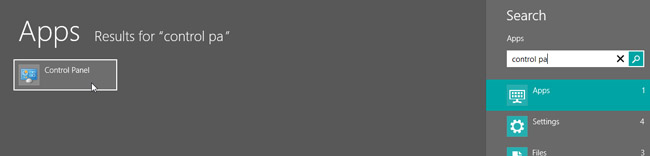
เมื่อเปิดแล้วให้คลิก เล่นอัตโนมัติ.
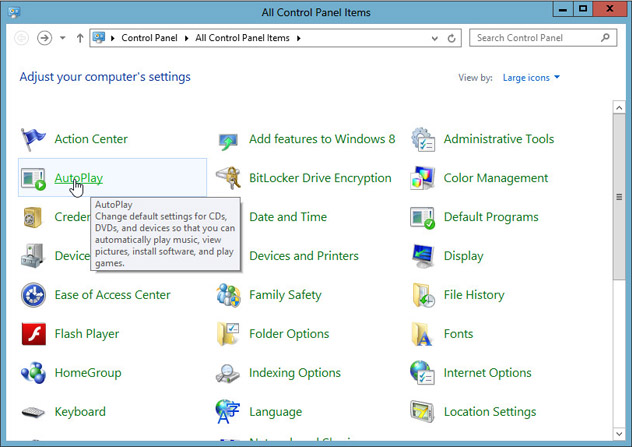
ยกเลิกการเลือก ‘ใช้ AutoPlay สำหรับสื่อและอุปกรณ์ทั้งหมด’ แล้วคลิกบันทึก
แค่นั้นแหละ. ทีนี้ลองใส่ไดรฟ์หัวแม่มือซีดี / ดีวีดีหรือ USB และดูผลลัพธ์ มันจะไม่เล่นอัตโนมัติ!
วิธีที่ 2: การใช้ตัวแก้ไขนโยบายกลุ่ม
ที่หน้าจอเริ่มให้พิมพ์ gpedit.msc และกด Enter
ไปที่การกำหนดค่าคอมพิวเตอร์> เทมเพลตการดูแล> ส่วนประกอบ Windows> นโยบายเล่นอัตโนมัติ
คลิกขวา ปิดการเล่นอัตโนมัติและคลิก แก้ไข
โดยทั่วไปคุณต้องเปิดใช้งานนโยบายนี้เพื่อปิดใช้งาน AutoPlay ดังนั้นคลิก เปิดการใช้งาน.
คุณสามารถเลือกได้ว่าจะ "ปิดการเล่นอัตโนมัติ: ซีดีรอมและไดรฟ์สื่อบันทึกข้อมูลแบบถอดได้" แทน "ไดรฟ์ทั้งหมด" ใต้ช่องตัวเลือก คลิกตกลงเมื่อเสร็จสิ้น
และนั่นคือทั้งหมดที่จำเป็นในการปิดใช้งานการเล่นอัตโนมัติโดยใช้ตัวแก้ไขนโยบายกลุ่ม คุณสามารถทดสอบได้ทันที
แม้ว่าคุณอาจปิดใช้งานการเล่นอัตโนมัติไม่ได้หมายความว่าคุณปลอดภัยแล้ว คุณยังควรหลีกเลี่ยงการเปิดซีดี / ดีวีดีโดยตรงโดยดับเบิลคลิก (ใช้โครงสร้างโฟลเดอร์แทน) นอกเหนือจากนั้นเพียงแค่อัปเดต Windows Defender (และไม่จำเป็นต้องใช้โปรแกรมป้องกันไวรัสพิเศษใน Windows 8) อยู่อย่างปลอดภัย!












ความคิดเห็น